Come attivare il backup automatico su Google Foto
IntroduzioneGoogle Foto è uno strumento potente per conservare le tue foto e i tuoi video in modo sicuro e accessibile ovunque tu sia. Una delle funzionalità...
Cerca in WeBlog
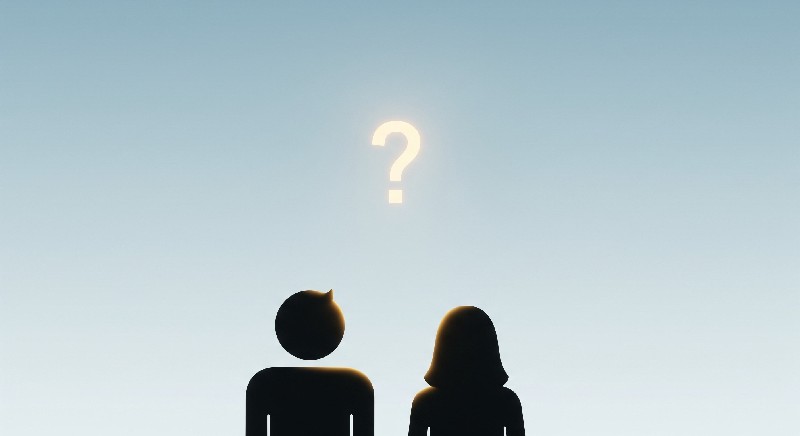
Come attivare il backup automatico su Google Foto | ©
Google Foto è un servizio molto utile per conservare e organizzare le tue foto e video. Uno dei suoi punti di forza è la possibilità di effettuare il backup automatico delle immagini e dei video presenti sul tuo dispositivo. In questo modo, non dovrai preoccuparti di perdere i tuoi ricordi più preziosi. In questo tutorial, ti guiderò passo dopo passo su come attivare il backup automatico su Google Foto.
Prima di iniziare, assicurati di avere un account Google attivo. Se non ne hai uno, puoi crearne uno gratuitamente visitando il sito di Google. Assicurati inoltre di aver scaricato e installato l'app Google Foto sul tuo dispositivo Android o iOS.
Sul tuo dispositivo Android, individua e apri l'app Google Foto. L'icona è facilmente riconoscibile grazie alla sua forma a girandola colorata.
Una volta aperta l'app, tocca l'immagine del profilo o le tue iniziali in alto a destra per aprire il menu delle impostazioni.
Nel menu, seleziona 'Impostazioni foto' e successivamente 'Backup e sincronizzazione'. Assicurati che l'opzione 'Backup e sincronizzazione' sia attivata. Se non lo è, sposta l'interruttore verso destra per attivarla.
Ora puoi scegliere la qualità delle foto da caricare. Google Foto offre due opzioni: 'Alta qualità', che comprime leggermente le foto per risparmiare spazio, e 'Originale', che mantiene la qualità originale ma consuma spazio di archiviazione sul tuo account Google.
Sul tuo iPhone o iPad, apri l'app Google Foto. Se non l'hai ancora scaricata, puoi trovarla su App Store.
Tocca l'immagine del profilo o le iniziali in alto a destra per aprire il menu delle impostazioni, proprio come su Android.
Seleziona 'Impostazioni foto' e poi 'Backup e sincronizzazione'. Assicurati che l'opzione sia attivata spostando l'interruttore verso destra.
Decidi se vuoi caricare le tue foto in 'Alta qualità' o 'Originale', come spiegato precedentemente.
Attivare il backup automatico su Google Foto è un modo semplice ed efficace per proteggere le tue foto e i tuoi video. Ricorda che, una volta attivato il backup, le nuove foto e i nuovi video verranno automaticamente salvati nel tuo account Google. Questo ti permette di accedervi da qualsiasi dispositivo collegato al tuo account, garantendo la sicurezza dei tuoi ricordi.
In caso di problemi, verifica che il tuo dispositivo sia connesso a una rete Wi-Fi per evitare il consumo eccessivo di dati mobili. Inoltre, assicurati di avere spazio sufficiente nel tuo account Google per ospitare tutte le tue foto e i tuoi video.
La nostra agenzia si distingue per la creazione di software su misura, sviluppo di siti web e ecommerce, strategie avanzate di web marketing, ottimizzazione per i motori di ricerca (SEO) e design grafico di alta qualità.
Saremmo felici di mettere la nostra esperienza al tuo servizio, lavorando con te per creare insieme soluzioni digitali personalizzate e innovative che ti aiutino a raggiungere i tuoi obiettivi.
Come possiamo aiutarti?
Contattaci per una consulenza gratuita, siamo pronti ad ascoltare le tue esigenze.
WeBios è l'agenzia digitale perfetta per realizzare i tuoi sogni. Noi crediamo che il successo dei nostri clienti sia la nostra ragione...
IntroduzioneGoogle Foto è uno strumento potente per conservare le tue foto e i tuoi video in modo sicuro e accessibile ovunque tu sia. Una delle funzionalità...
IntroduzioneFacebook è una delle piattaforme social più popolari, con miliardi di video condivisi ogni giorno. Se ti sei mai chiesto come scaricare un...
IntroduzioneGoogle Traduttore è uno strumento indispensabile per chiunque abbia bisogno di tradurre testi in modo rapido ed efficace. Tuttavia, una delle...
Come cambiare email su InstagramSe hai deciso di aggiornare l'indirizzo email collegato al tuo account Instagram, sei nel posto giusto. Cambiare email...
IntroduzioneWhatsApp è una delle applicazioni di messaggistica più popolari al mondo, utilizzata da milioni di persone per comunicare in modo rapido ed...
IntroduzioneSe il tuo dispositivo Android sembra funzionare più lentamente del solito o se stai esaurendo lo spazio di archiviazione, uno dei metodi più...

